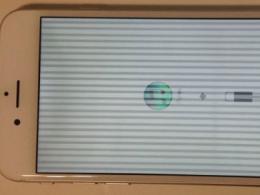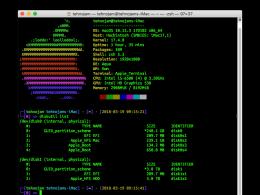Zmień rozdzielczość w World of Tanks. Zmień rozdzielczość w wot Jak zmienić rozdzielczość ekranu w World of Tanks bez wchodzenia do gry
Jednym z najważniejszych parametrów wpływających na grywalność w grach online jest liczba klatek na sekundę.
FPS oznacza klatkę na sekundę (liczba wyświetlanych klatek na sekundę).
Dlaczego jest to konieczne? Prawidłowe ustawienie grafiki w World of Tanks, jak w każdej innej grze online, znacznie zwiększa Twoje szanse na wygraną. Spadki FPS zakłócają ruch, utrudniają celowanie i zwykle kończą się „strzałami w nic”, długim czasem przeładowania i zwycięstwem wroga.
Liczba klatek na sekundę zależy od konfiguracji komputera. Dobry FPS zaczyna się od 35 klatek na sekundę i więcej. Optymalny wynik to 50 klatek na sekundę i więcej.
Aby osiągnąć dobrą liczbę klatek na sekundę, musisz albo mieć wysokowydajny komputer do gier z najwyższej klasy kartą graficzną, dużą ilością pamięci RAM i mocnym procesorem, albo spróbować maksymalnie dostosować grę do swojej konfiguracji. Słabości w systemie można zrekompensować odpowiednimi ustawieniami grafiki w World of Tanks, o czym teraz porozmawiamy.
Dla wygody podzieliliśmy ustawienia według stopnia wpływu na grafikę i FPS, stosując kolorystykę
Ustawienia te można dostosować „według własnego uznania”. Nie wpływa na liczbę klatek na sekundę.
Zalecamy najpierw to poprawić. Dotyczy to systemów średniego poziomu, gdy chcesz zobaczyć piękną grafikę i stabilny FPS, ale zasoby nie pozwalają ustawić wszystkiego na maksimum. Ustawienia te nie mają większego wpływu na rozgrywkę.
Ustawienia graficzne, które nie wpływają na liczbę klatek na sekundę
Możesz dostosować te ustawienia według własnego uznania, nie martwiąc się o utratę wydajności

Ustawienia graficzne wpływające na liczbę klatek na sekundę
Rozdzielczość renderowania 3D. Zmienia rozdzielczość obiektów 3D w scenie. Wpływa na głębię sceny 3D. Zmniejszenie parametru poprawia wydajność słabych komputerów.
Możesz dostosować renderowanie 3D podczas gry. Jeśli podczas bitwy spadnie liczba klatek na sekundę, użyj „prawy Shift -”, aby zmniejszyć głębię sceny i „prawy Shift +”, aby ją zwiększyć. Zmniejszenie głębokości zwiększy FPS w locie.
Rozdzielczość ekranu. Im wyższa rozdzielczość, tym większe obciążenie karty graficznej. Zalecane jest wybranie wartości odpowiadającej monitorowi, w przeciwnym razie obraz będzie niewyraźny. Na bardzo starych kartach graficznych musisz obniżyć rozdzielczość, aby uzyskać „grywalną” liczbę klatek na sekundę. W ostateczności, jeśli inne metody nie pomagają, zalecamy obniżenie rozdzielczości poniżej rozdzielczości ekranu.
Synchronizacja pionowa I potrójne buforowanie. Synchronizacja pionowa to synchronizacja liczby klatek na sekundę w grze z częstotliwością skanowania pionowego monitora. Potrójne buforowanie pozwala uniknąć pojawiania się artefaktów na obrazie. Jeśli Twój system wytwarza mniej niż 60 klatek na sekundę, programiści zalecają wyłączenie obu parametrów (uwaga: na nowoczesnych monitorach nie wpływa to szczególnie na obraz).
Wygładzanie Usuwa postrzępione krawędzie obiektów 3D (efekt drabiny), dzięki czemu obraz jest bardziej naturalny. Nie zaleca się włączania tej opcji, gdy liczba klatek na sekundę jest niższa niż 50.
Przejdźmy do zaawansowanych ustawień grafiki: menu „Grafika”, zakładka „Zaawansowane” ustawienia grafiki.
„Sztuki graficzne” Maksymalna wpływa na liczbę klatek na sekundę wytwarzaną przez Twoją kartę graficzną.
Przełączenie trybu graficznego na „Standardowy” powoduje przełączenie silnika na stary render z przestarzałymi efektami i oświetleniem. W przypadku renderowania standardowego większość zaawansowanych ustawień graficznych staje się niedostępna. Zalecane jest włączenie go na słabych komputerach.

Jakość tekstury. Im wyższa jakość tekstur, tym bardziej szczegółowy i wyraźniejszy jest obraz w grze. Im wyższy ten parametr, tym więcej dedykowanej pamięci wideo jest potrzebne. Jeśli Twoja karta graficzna ma ograniczoną ilość pamięci wideo, jakość tekstur musi być ustawiona na minimum. (Maksymalna jakość tekstur jest dostępna tylko po włączeniu „ulepszonego modułu renderowania” i w 64-bitowym systemie operacyjnym.)
Jakość oświetlenia. Otwiera całą gamę efektów dynamicznych w grze: promienie słoneczne, efekty optyczne, cienie ze źródeł fizycznych (drzewa, budynki i czołgi). Ten parametr ma duży wpływ na wydajność karty graficznej. Jeśli masz słabą kartę graficzną, ustaw jakość oświetlenia na wartości średnie lub niższe.
Jakość cieni. Wpływa na renderowanie cieni obiektów. Zmniejszenie jakości cieni nie wpływa znacząco na rozgrywkę. Jeśli masz starą kartę graficzną, pierwszym krokiem jest ustawienie jakości cieni na minimum.
Trawa w trybie snajperskim. Wpływa nie tylko na wydajność, ale także na rozgrywkę. Jeśli Twój FPS w trybie snajperskim spadnie poniżej 40, musisz go wyłączyć.
Dodatkowa jakość efekty. Wpływa na „efekty specjalne” w grze: dym, kurz, eksplozje, płomienie. Zmniejszając ten parametr, można zmniejszyć ilość cząsteczek w kadrze i ograniczyć odległość, na jaką będą one wyświetlane. Zaleca się pozostawienie go co najmniej „niskiego”, w przeciwnym razie eksplozje i inne elementy niezbędne do orientacji w walce nie będą widoczne.
Dodać. efekty w trybie snajperskim. Regulują to samo, ale w trybie snajperskim. Jeśli w trybie snajperskim spada FPS, co niewątpliwie wpływa na celność, zaleca się zmniejszenie parametru (nie poniżej poziomu „niskiego”).
Ilość roślinności. Dostosowuje gęstość i odległość rysowania roślinności w grze. Gdy liczba klatek na sekundę jest niska, zaleca się ustawienie jej na minimum. Może to zwolnić cenne megabajty pamięci wideo.
Przetwarzanie końcowe. Wpływa na efekty w zaświatach - zacienienie i działanie gorącego powietrza z uszkodzonych samochodów i płonących przedmiotów. Jeśli chowasz się za zniszczonym czołgiem i Twój FPS zaczyna spadać, zaleca się wyłączenie tej opcji.
Efekty spod torów. Nasycają obraz efektami rozsypanej ziemi, rozprysków wody i śniegu. Ustawienie nie wpływa znacząco na wydajność. Wyłączając tę opcję, możesz trochę zwolnić pamięć wideo.

Jakość krajobrazu. Parametr określa, w jakiej odległości jakość krajobrazu zaczyna być prostsza. Ten parametr mocno obciąża procesor. Uwaga! Przy ustawieniu minimalnym następuje silne zniekształcenie krajobrazu, przez co możesz nie widzieć jakiejś półki, za którą kryje się wróg, a po strzale pocisk trafi w krawędź przeszkody, a nie tam, gdzie celowałeś. Zaleca się ustawienie wartości ustawienia na co najmniej „średnią”.
Jakość wody. Ten parametr dodaje efekty fal, wibracje wody podczas ruchu i odbicia od obiektów. Jeśli masz słabą kartę graficzną, zaleca się zmniejszenie parametru.
Jakość naklejek. Wpływa na odległość rysowania i szczegółowość naklejek - szczegółowe tekstury podnoszące jakość obrazu (opadłe liście, ślady brudu, płyty chodnikowe i inne ostre obiekty rozrzucone po mapie). Po wyłączeniu znikają nawet kratery po muszlach. Im więcej naklejek, tym więcej pamięci wideo potrzeba do ich załadowania. Jeśli nie przeszkadza Ci uproszczenie krajobrazu, zaleca się ustawienie go na „minimum” przy niskim FPS.
Detalowanie obiektu. W grze wszystkie obiekty mają kilka modeli o różnej jakości. Obecnie w budynkach znajdują się 3 typy obiektów, czołgi z pięciu. Jakość renderowania obiektów ma ogromny wpływ na wydajność, a przy dużych odległościach małe obiekty nadal nie będą widoczne. Po usunięciu obiektu jego model zmienia się na bardziej szorstki. Parametr wpływa na odległość, na jaką zostanie narysowany model o wyższej jakości. Im niższy parametr, tym krótsza będzie odległość rysowania dla modeli wysokiej jakości.
Przezroczystość liści. Wyłącza rysowanie liści z małych odległości. Zalecane jest włączenie go w słabych systemach.
Detale drzewa. Ustawienie działa na tej samej zasadzie, co „Opis obiektu”, ale tylko w przypadku drzew. Jeśli podczas pojawiania się drzew wystąpią spadki FPS, najlepiej ustawić ten parametr na minimum (wraz z nim zalecane jest włączenie „Przezroczystości liści”).
W ostatnim artykule rozmawialiśmy o tym, który z nich jest potrzebny i jest to podstawowy warunek komfortowej gry. Ale nie mniej ważne jest prawidłowe ustawienie parametrów gry.
Prawidłowe ustawienia są kluczem do komfortowej gry! Teraz krótko przyjrzymy się wszystkim ustawieniom gry i zwrócimy szczególną uwagę na ustawienia graficzne.
1. Ustawienia ogólne
Zakładka „Gra” zawiera ustawienia ogólne.

W sekcji „Czat” możesz włączyć cenzurę wiadomości, dzięki czemu zamiast przekleństw będą wyświetlane gwiazdki (zalecane dla dzieci). Tutaj możesz także wyłączyć spam, zaproszenia do plutonu, zaproszenia do znajomych i wiadomości od osób, których nie ma na Twojej liście kontaktów (znajomych). Osobiście mam dość tych wiadomości, wyłączyłem w ogóle czat i cieszę się grą
W sekcji „Typy bitew losowych” możesz wyłączyć „Bitwę spotkaniową” i „Szturm”. Tryby te wykorzystują te same mapy, co w bitwach losowych, ale zmieniono lokalizację baz i warunki zwycięstwa. W trybie „Bitwa Spotkaniowa” jest jedna wspólna baza i wygrywa drużyna, która ją zdobędzie lub zniszczy wszystkich przeciwników. W trybie szturmu jedna drużyna broni bazy, druga broni. Aby wygrać, Obrońcy muszą zapobiec przejęciu bazy i przeżyć przynajmniej jeden członek drużyny. Aby wygrać, atakujący muszą zdobyć bazę lub zniszczyć wszystkich przeciwników za wszelką cenę. Osobiście nie przepadam za tego typu walkami, ale możesz spróbować dla odmiany i sprawdzić, czy odpowiadają Twojemu gustowi.
W sekcji „Interfejs bojowy” możesz wyłączyć efekt optyki (zielone tło w celowniku), aby nie zepsuło to obrazu, oraz wyłączyć wyświetlanie pojazdu, który cię zniszczył (jeśli cię to denerwuje ).
Pamiętaj, aby zaznaczyć pola wyboru „Włącz dynamiczną kamerę” i „Stabilizacja pozioma w lunecie snajperskiej”, w przeciwnym razie po prostu nie da się strzelać w ruchu, luneta zwisa we wszystkich kierunkach!
Odznaczam checkboxy „Pokaż znaczniki pojazdów na tablicy wyników” i „Pokazuj taśmy efektywności bojowej”, bo nie widzę w nich sensu, po prostu odwracają uwagę.
Jeśli chodzi o opcje minimapy (wiązka kierunkowa kamery, sektor ostrzału SPG i funkcje dodatkowe), to wyłączam je, ponieważ korzystam z moda na minimapę z zaawansowanymi możliwościami, o czym opowiem w następnym artykule. Jest to ważne, jeśli tak jak ja korzystasz z moda na minimapę, wyłącz te parametry, aby nie były duplikowane, zmniejszając w ten sposób wydajność.
Gdy włączona jest opcja „Nagraj bitwy”, małe pliki (powtórki) będą nagrywane w folderze „powtórki”, który znajduje się w folderze gry, i można je następnie przeglądać. Prawie nie wpływa to na wydajność gry i możesz łatwo udostępnić je znajomym lub przesłać na stronę „wotreplays.ru”, aby inni użytkownicy mogli zobaczyć, jak się wyginasz. Ale to nie są pliki wideo, można je tylko odtwarzać przez samą grę i przestają działać po wyjściu z następnej łatki. Dlatego jeśli chcesz opublikować film na YouTube lub zapisać historię swoich zwycięstw dla potomności, nie zapomnij zdigitalizować najlepszych powtórek z ciężkich bitew za pomocą jakiegoś programu do nagrywania wideo z ekranu (ShadowPlay, Bandicam, Fraps).
Cóż, zaznaczając ostatnie pole wyboru „Wyświetlaj znaki rozpoznawcze” możesz porównać lufy z graczami w grze. Gwiazdki lub nacięcia (od 1 do 3) otrzymane w bitwach za wielkie zasługi dla ojczyzny zostaną wyświetlone na lufie Twojego czołgu
Natychmiast po przejściu do zakładki Grafika wyświetlane są ustawienia ekranu.

Jeśli właśnie zainstalowałeś grę i nadal wyświetla się ona w oknie, a nie na pełnym ekranie, zaznacz pole „Pełny ekran” i kliknij przycisk „Zastosuj”. Dopiero potem musisz wybrać „Rozdzielczość ekranu”. Jeśli masz monitor ciekłokrystaliczny (płaski, TFT), wybierz maksymalną rozdzielczość i pozostaw liczbę klatek na sekundę na poziomie 60. Jeśli nadal masz na biurku pieprzone pudełko monitora kineskopowego (CRT), to rozdzielczość Zwykle odpowiednia jest dla niego rozdzielczość 1280x1024 i częstotliwość 85 Hz (lub 75 Hz). Kliknij „Zastosuj” i jeśli wszystko wyświetla się normalnie (nie jest rozciągnięte ani nie migocze), to jest w porządku. Jeśli nie możesz znaleźć potrzebnej rozdzielczości lub obraz wydaje się rozciągnięty, spróbuj także zmienić „Współczynnik proporcji ekranu”.
W polu Jakość grafiki możesz ręcznie wybrać niską, średnią, wysoką lub maksymalną jakość. Spowoduje to zainstalowanie odpowiedniego zestawu ustawień, o czym porozmawiamy dalej. Jeśli nie grasz na kalkulatorze (bardzo słaby laptop), to upewnij się, że suwak „Rozdzielczość renderowania 3D” jest ustawiony na 100% i odznacz „Zmiana dynamiczna”, w przeciwnym razie obraz w grze będzie rozmazany.
Lepiej nie włączać opcji „Synchronizacja pionowa”, ponieważ negatywnie wpływa to na wydajność. Jest to wymagane tylko w przypadku zauważalnego rozdarcia ramki i ma zastosowanie w przypadku wysokiej klasy komputerów do gier. Ustawienie „Potrójne buforowanie” jest potrzebne do poprawy wydajności karty graficznej, gdy włączona jest „Synchronizacja pionowa”, ale wpływa na wydajność procesora wykonującego to buforowanie.
Parametr Antyaliasing poprawia obraz, staje się bardziej miękki i naturalny, ale znacznie obciąża kartę graficzną i jest przeznaczony dla wydajnych komputerów do gier. W tym polu możesz wybrać różne tryby antyaliasingu od lżejszego (FXAA) do dość ciężkiego (TSSAA-HQ).
„Kąt widzenia (FoV)” określa położenie kamery względem czołgu. To znaczy pod kątem, pod jakim będziesz na niego patrzeć. Wartość domyślna ustawiona jest na 95 stopni, a „Dynamiczny FoV” jest wyłączony. Nikt tak naprawdę nie narzeka na te ustawienia, więc możesz zostawić wszystko tak, jak jest. Jeśli chcesz poeksperymentować, wiesz już, jak wszystko było, abyś mógł później odłożyć to na miejsce
Parametr „Gamma” reguluje jasność, ale nie dotykaj go na próżno, lepiej zresetować monitor do ustawień domyślnych, ponieważ gra jest dobrze skalibrowana.
„Filtr kolorów” to wyśmienita opcja, która narzuca w grze inne tło, podobne do efektów w kamerach. Próbowałem, jest efektowne, ale bezużyteczne...
Cóż, „Tryb dla daltonistów” jest przeznaczony dla osób z problemami ze wzrokiem.
Jeśli na tej samej karcie „Grafika” klikniesz przycisk „Zaawansowane”, zostaną wyświetlone ustawienia jakości grafiki.

Na samej górze znajduje się znany już przycisk „Zalecane” do automatycznego wybierania optymalnych parametrów, pole „Jakość grafiki” do ustawiania zestawu ustawień od niskiego do maksymalnego, suwak „Rozdzielczość renderowania 3D”, który powinien wynosić 100 % i pole wyboru „Zmiana dynamiczna”, które nie powinno mieć znacznika wyboru.
Wraz ze wzrostem jakości grafiki zmniejsza się liczba klatek na sekundę (FPS). Uważa się, że dana osoba widzi 24 klatki na sekundę, a dla płynności obrazu pożądane jest, aby gra wytwarzała co najmniej 30 klatek na sekundę. Ale z własnego doświadczenia mogę powiedzieć, że normalna dynamika gry zaczyna się od 60 FPS.
Jaka jest różnica między niską dynamiką a wysoką dynamiką? Przy niskiej dynamice Twój czołg jeździ jak Zhiguli (po prostu gaśnie), chociaż może jak BMW.Czułem to nie raz i poczujesz to, jeśli zastosujesz się do moich rad! Dodatki (specjaliści) mają potężne komputery, które nawet przy wysokich ustawieniach graficznych produkują przyzwoity FPS (100 i więcej). Dzięki temu znacznie lepiej czują dynamikę w grze, maszyna subtelnie reaguje na każde włókno duszy i grają efektywniej. A na szybkim ST czy LT bez dynamiki ogólnie jest smutno... Nawet nie mówię o superkomputerach wykorzystywanych w e-sporcie. Właśnie do tego są potrzebne – do dynamiki.
Gra sieciowa nie jest strzelanką dla pojedynczego gracza i ważne jest w niej zwycięstwo nad żywym przeciwnikiem, a nie powolne uczestnictwo w maszynce do mielenia mięsa z botami. Gra daje wtedy upragnioną satysfakcję moralną po ciężkiej pracy, a nie frustrację i butelka wódki. Przekonany, prawda? Następnie czytaj dalej
Mam komputer do gier średniej klasy i działa on na maksymalnych ustawieniach graficznych, zapewniając 40 FPS. Na wysokich ustawieniach daje średnio 60 FPS. W oknie ustawień, które podałem powyżej, możesz wybrać typ grafiki „Standardowy” lub „Ulepszony”. Tak więc, mimo że sprzęt na to pozwala, od dawna wolę grać na standardowej grafice, bez zbędnych bajerów.
Tak po prostu, po prostu i ze złością, tak. Ale jaką przyjemność daje gra, gdy ścigasz się na bachacie (lub przynajmniej czterokołowcu) z prędkością 100-150 FPS! I nie ma w oku ani ziarenka kurzu, ani kłębów dymu, ani wznoszącej się ziemi z pocisku T92, który spadł w pobliżu, ani strasznej trawy pomalowanej uczniowie na lody dobrze opłacani projektanci, brak mgły uniemożliwiającej wycelowanie włazu T95 z odległości 500 metrów, brak innych paskudnych innowacji graficznych, które zamieniają BMW w Zhiguli i uniemożliwiają efektywną zabawę.
Wiele komputerów znacznie lepiej radzi sobie ze standardową grafiką, FPS jest wielokrotnie wyższy i nic nie stoi na przeszkodzie, aby ręcznie ustawić dostępne suwaki na wysokie parametry, przy czym obraz okazuje się całkiem zgrabny, czysty i dynamiczny!
Polecam też wyłączyć trawę i efekty w trybie snajperskim (są bardzo irytujące), przezroczystość listowia (sprawia, że gra jest jeszcze czystsza i szybsza), ścieżki i efekty spod torów (w ogóle na nie nie patrzy się). „Jakość ekstra. efekty” lepiej nie ustawiać go powyżej średniej lub całkowicie go wyłączyć, ponieważ one również przeszkadzają (na przykład, gdy w pobliżu wybucha pocisk artyleryjski). Lepiej odznaczyć pole wyboru „Dynamicznie zmieniaj jakość efektów”, gdyż grafika w grze nie musi pływać.
Oprócz dużej dynamiki i przejrzystości obrazu, otrzymasz kilka przyjemnych bonusów, które zauważysz w miarę postępów w grze (np. dzięki przezroczystości wody możesz wyraźnie zobaczyć topografię dna i miejsca, po których możesz jechać) To). Spróbuj, pograj chwilę, a zauważysz, że grasz skuteczniej. Najważniejsze, żeby nie spieszyć się do przodu na skrzydłach FPS
Niczego nie obiecuję, bo nie przepadam za krawatami i czapkami, ale jeśli nadal nie podoba Ci się standardowa grafika, to po prostu zmień ustawienia. Poniższy zrzut ekranu pokazuje ustawienia ulepszonej grafiki, zapewniające optymalny stosunek jakości do wydajności dla komputera PC o średniej mocy.

Szczegółowy opis ustawień ulepszonej grafiki, ich wpływu na jakość obrazu oraz obciążenie karty graficznej i procesora możesz pobrać w sekcji „”.
Ponadto, jeśli będziesz musiał ponownie uruchomić grę, aby zastosować ustawienia, pojawi się odpowiedni komunikat. W każdym razie zalecam ponowne uruchomienie gry, jeśli dokonasz większych zmian w ustawieniach graficznych.
Kiedy już dotrzemy do modów, nadal istnieją ciekawe możliwości, aby obraz był czystszy, a celownik stabilniejszy
Jeśli pomimo wszystkich ustawień Twojemu komputerowi bardzo brakuje wydajności, rozważ instalację nowej wersji GTX 1050 Ti lub 1060.
Karta graficzna MSI GTX 1050 TiOto zrzut ekranu ustawień w zakładce Dźwięk.

Tutaj wszystko wydaje się jasne, więc dodam tylko trochę osobistych doświadczeń.
Od razu wyłączam muzykę, przeszkadza ona w grze nie mniej niż ulepszona grafika
Jeśli nie używasz mikrofonu w bitwach drużynowych, wyłącz komunikację głosową, odznaczając jedyne pole wyboru. Włącz go, jeśli to konieczne. Komunikacja działa na zasadzie walkie-talkie – naciskasz przycisk aktywacji mikrofonu (Q), mówisz, puszczasz i słuchasz innych. Każdy, kto przytrzymuje przycisk przez dłuższy czas, zanieczyszcza powietrze hałasem wydobywającym się ze swojego mikrofonu (komputer, mieszkanie).
Mikrofon należy podłączyć przed rozpoczęciem gry. Jeśli mikrofon nie jest zawsze włączony, po podłączeniu lepiej uruchomić ponownie komputer, w przeciwnym razie może nie działać lub działać słabo. Najpierw sprawdź za pośrednictwem usługi testowej Skype, czy mikrofon działa prawidłowo, czy dobrze Cię słychać i czy nie ma silnego hałasu w tle. W razie potrzeby zwiększ (lub zmniejsz) czułość mikrofonu w ustawieniach systemu (w Windows 7: Panel sterowania\Sprzęt i dźwięk\Zarządzaj urządzeniami audio\Nagrywanie).
Następnie uruchom grę, włącz komunikację głosową i w odpowiednim polu wybierz swój mikrofon. Ustawienie Głośność głosu gracza wpływa na to, jak słyszysz innych. Domyślna „czułość mikrofonu” powinna być wystarczająca; od poziomu 70 wzwyż Twój głos może zacząć nucić i powodować dyskomfort u innych graczy, nie przesadzaj z tym parametrem i nie pytaj towarzyszy: „Jak mnie słyszysz?”, ale „Czy jest za głośno?”? Zwykle zmniejszam „ogólny poziom głośności otoczenia podczas rozmowy” do 50, to wycisza wszystkie dźwięki gry w momencie, gdy towarzysz się do ciebie zwraca i nie musisz go ponownie pytać.
Cóż, ostatnią, ale nie najnowszą funkcją jest narodowe aktorstwo głosowe. Zwykle zostawiam ten standardowy, bo kto wie, co tam bełkocze załoga chińskiego czołgu, ale warto spróbować, to trudna sprawa
A jednak jest jeszcze inny przycisk „Rozpocznij test”, który właśnie zauważyłem. Spróbuj, powiedz mi później w komentarzach
W modach zainstalujemy także dźwięk na żarówce, co za piosenka!
Dzięki ustawieniom w zakładce „Zarządzanie” wszystko jest jeszcze prostsze.

Ale nadal dam kilka rad. Polecam zmniejszyć czułość celownika snajperskiego i zwiększyć czułość lunety artyleryjskiej. Ustaw mniej więcej tak jak na moim zrzucie ekranu. Zapewni to większą dokładność celowania, gdy jesteś w czołgu, ponieważ przy dużej czułości, szczególnie na średnich i długich dystansach, trudno jest namierzyć wrogów, celownik porusza się zbyt szybko. A kiedy pracujesz nad grafiką, wręcz przeciwnie, jesteś zmęczony przeciąganiem lunety w tę i z powrotem po całej mapie z niską czułością, a mata zostaje wymazana…
Nawet nie myśl o włączeniu jakiejkolwiek inwersji, sprawdzą się tylko śliwki
I jeszcze jedna dobra rada. Jeśli posiadasz myszkę z dodatkowymi przyciskami, możesz przypisać do jednego z nich konkretną komórkę z materiałami eksploatacyjnymi. W komórkach 1-3 rodzaje pocisków są przełączane i nie ma potrzeby ich dotykać. Ale w komórkach 4-6 mogą znajdować się ręcznie aktywowane materiały eksploatacyjne. Na przykład instaluję gaśnicę w pierwszej komórce, która odpowiada klawiszowi 4 na klawiaturze. Zamiast klawisza 4 już dawno przypisałem boczny przycisk na myszce w ustawieniach gry. Pozwala to szybko ugasić pożar w przypadku pożaru, zamiast szukać odpowiedniego przycisku na klawiaturze w momencie wybuchu amunicji.Dodatkowo, jeśli istnieje zwiększone ryzyko pożaru, pojawił się np. AMX 1390 za tobą i cieszy się, że dotarło do miękkiego, to nie zaszkodzi kliknąć w tym czasie boczny przycisk myszy dla zapobiegania! Działa jak automatyczna gaśnica, ale kosztuje 7 razy mniej
W kolejnym artykule o modach opowiem jak przypisać kilka klawiszy do jednej akcji i strzelać dokładniej! A jeśli pomylisz ustawienia sterowania, znajdziesz tam przycisk „Domyślne”.
Przejdź do zakładki „Widok”.

No cóż, w sumie nie ma co gadać. Można regulować wielkość i kształt celownika, co kiedyś próbowałem. Ale ustawienia domyślne są zbliżone do optymalnych, z wyjątkiem być może zwiększenia rozmiaru. Tak, i gdzieś jest celownik z wybranym wskazaniem. Jeśli skierujesz go na VLD przeciwnika (górna, czołowa część), zmieni kolor na czerwony, jeśli skierujesz go na NLD (sam możesz to odgadnąć), zmieni kolor na zielony. Ogólnie rzecz biorąc, wyjaśnia, czy twój pocisk może przebić pancerz w tym miejscu. Czerwony - nie, zielony - tak.
Ale nie zawracaj sobie tym głowy, ponieważ w artykule o modach zainstalujemy wygodniejszy celownik z prawidłowym wskazaniem, które uwzględnia kąt wejścia pocisku!
Cóż, muszę tylko powiedzieć, że w tej zakładce znajdują się jeszcze dwa pady (gra słów zamierzona) do ustawienia osobnego salonu gier (3-osobowa) i celownika snajperskiego (w optyce).
Tutaj możesz dostosować różne ikony nad czołgami.

W jakiś sposób dokonałem dla siebie optymalnych ustawień i zostały one zapisane, ponieważ teraz większość ustawień (z wyjątkiem grafiki i dźwięku, moim zdaniem) jest przechowywana na serwerze i są z niego ponownie pobierane, nawet jeśli gra zostanie całkowicie ponownie zainstalowana .
Istnieją również podkładki do ustawiania znaczników sojuszników, wrogów i zniszczonych pojazdów. Dla sojuszników są tam takie same, ale dla zniszczonych tylko model pojazdu w celach informacyjnych, reszta jest wyłączona, aby nie zakłócać ekranu.
Mówię Ci wszystko szczerze, ale mimo to mam nadzieję, że zainstalujesz odpowiednie mody i nie będziesz musiał niczego konfigurować ręcznie.
8. Usuwanie niepotrzebnych plików
I na koniec jeszcze kilka przydatnych informacji. Możesz znacznie zmniejszyć ilość miejsca na dysku zajmowanego przez grę, usuwając wszystkie pliki z folderu Aktualizacje.

Ten folder zawiera pliki tymczasowe pobierane podczas aktualizacji gry. Sami programiści potwierdzili, że pliki te są całkowicie niepotrzebne i można je bezpiecznie usunąć. Dotyczy to szczególnie dysków SSD o małej pojemności. Na przykład ten folder zajął mi 13,4 GB! Za co została skazana na zagładę bez prawa do przywrócenia
9. Wniosek
Podsumowując, chcę powiedzieć, co następuje. Jeśli chcesz wygrać, zapomnij o efektach specjalnych i dobrze skonfiguruj grę! Przecież porażki nie sprawiają przyjemności, a jedynie irytują i pozostawiają uczucie niezadowolenia!
10. Linki
Poniżej możesz pobrać szczegółowy opis wszystkich ustawień ekranu i grafiki, ich wpływ na jakość obrazu, wydajność procesora i karty graficznej, wraz z zaleceniami dotyczącymi prawidłowego doboru parametrów.
Słuchawki A4Tech Bloody G430
Klawiatura A4Tech Bloody B254
Mysz A4Tech Bloody A90
Jeśli masz pytanie dotyczące zmiany rozdzielczości ekranu w grze World of Tanks, to jesteś tutaj, w tej instrukcji dowiesz się, jak zmienić rozdzielczość ekranu w grze World of Tanks, a także z tej instrukcji dowiesz się, jak w grze World of Tanks spraw, aby ekran wypełniał cały monitor.
Uwaga: jeśli po uruchomieniu gry World of Tanks na Twoim komputerze pojawi się czarny ekran i nie wiesz, jak rozwiązać ten problem, możesz przeczytać instrukcję -
Następnie w grze World of Tanks otworzy się okno, w którym będziesz musiał najechać kursorem myszy na przycisk „Ustawienia” i nacisnąć raz lewy przycisk myszy.
Po kliknięciu przycisku ustawień na Twoim komputerze otworzy się okno ustawień, w którym musisz wybrać zakładkę „Grafika”, w której możesz zmienić rozdzielczość ekranu World of Tanks.
Aby kontynuować i zmienić rozdzielczość ekranu World of Tanks, musisz zaznaczyć pole obok „Tryb pełnoekranowy”.
Następnie naprzeciwko pozycji „Rozdzielczość ekranu” wybierz rozdzielczość swojego monitora, jeśli nie znasz rozdzielczości swojego monitora, możesz zapoznać się z instrukcją, jak to zrobić
Jeśli Ci się podobało, polub, udostępnij znajomym, zasubskrybuj stronę.
Jak zmienić rozdzielczość ekranu w World of Tanks bez wchodzenia do gry
Wielu użytkowników gry online World of Tanks ma do czynienia z faktem, że po zmianie rozdzielczości ekranu w grze World of Tanks gra rozpoczyna się na czarnym ekranie. Stało się tak ze względu na wysoką rozdzielczość ekranu.
Jak mogę to naprawić?
To bardzo proste, musimy zmienić rozdzielczość ekranu w World of Tanks bez wchodzenia do gry.
Aby naprawić problem z pojawianiem się czarnego ekranu w World of Tanks, musisz wykonać na swoim komputerze następujące czynności:
I tak otwieramy nasz komputer, następnie udajemy się na dysk lokalny C.
Następnie na Twoim komputerze otworzy się folder „Użytkownicy”, w którym zobaczysz wszystkich użytkowników na swoim komputerze. Jak widać na zrzucie ekranu, na moim komputerze znajdują się dwa konta: „Administrator” i „Użytkownik”.
Ponieważ korzystam z konta „Użytkownik”, muszę przejść do folderu „Użytkownik”.
Musisz przejść do folderu swojego konta pod swoim imieniem i nazwiskiem.
Dlatego po przejściu do folderu profilu musisz przejść do folderu „AppData”.
Uwaga: folder „AppData” jest domyślnie ukryty, więc aby się do niego dostać, musimy ustawić widoczność folderów na naszym komputerze.
Jeśli nie wiesz, jak wyświetlić foldery, możesz przeczytać instrukcje dotyczące wyświetlania folderów w
Po przejściu do folderu „AppData” należy przejść do folderu „Roaming”.
Następnie w folderze „Roaming” musisz znaleźć i przejść do folderu „Wargaming.net”.
Kiedy przejdziesz do folderu „WorldOfTanks”, będziesz musiał otworzyć plik „preferencje”, w którym możesz ręcznie zmienić rozdzielczość ekranu.
I tak, aby otworzyć ten plik, należy najechać kursorem myszy na plik „preferencje” i wcisnąć raz lewy przycisk myszy, po czym plik ten zostanie zaznaczony, a następnie bez odsuwania kursora myszy od pliku „preferencje” , naciśnij raz prawy przycisk myszy. Następnie otworzy się menu kontekstowe, w którym będziemy musieli wybrać element „Zmień”.
Po wybraniu opcji „Zmień” na komputerze otworzy się plik „preferencje”, w którym należy znaleźć wiersze „fullscreenWidth fullscreenHeight” i ustawić rozdzielczość ekranu. „/fullscreenWidth /fullscreenHeight.”
Po ustawieniu rozdzielczości ekranu wystarczy zapisać ukończoną pracę.
Aby to zrobić, najedź kursorem myszy na pozycję „Plik” i naciśnij raz lewy przycisk myszy, po czym otworzy się dodatkowe menu, w którym należy wybrać pozycję „Zapisz” lub naciśnij kombinację klawiszy Ctrl + S, po w którym zostanie zapisany plik „preferencji” i będziemy mogli zamknąć plik.
Po wykonaniu wszystkich kroków gra World Of Tanks zostanie pomyślnie uruchomiona na Twoim komputerze.
www.komputerhom.ru
Rozdzielczość ekranu
ZJIyKa 17 grudnia 2015
Tankopad 17 grudnia 2015
Mój monitor jest ustawiony na 1920x1080, ale gra wydaje się mieć rozdzielczość 1366x768
morpheuz 17 grudnia 2015
Tam w ustawieniach jest przełącznik zmniejszonej rozdzielczości.
Post edytowany przez morpheuz: 17 grudnia 2015 - 13:28
Knopka 17 grudnia 2015
Zezwolenie jest ustawiane automatycznie.
Poprawna odpowiedź. Na komputerze PC nie można zmienić rozdzielczości. Zmiana trybu okienkowego na pełny ekran następuje poprzez naciśnięcie kombinacji klawiszy Alt + Enter.
forum.wotblitz.ru
Do głównej
Nie mogę zmienić rozdzielczości monitora w grze.
Specyfikacja laptopa Intel Core i3 6100u 6 GB RAM NV GF 940MX GDDR5 WorldOfTanks 2017-08-01 23-29-29-09.bmp
pole73 1 sierpnia 2017 r
usuń plik ustawień i ustaw go na cokolwiek chcesz
alfa937 01 sierpnia 2017
Virus32kz_V 1 sierpnia 2017 r
DeDen4ik 1 sierpnia 2017 r
CBICTHI_B_MOYU_Dydky 01 sierpnia 2017 r
jeśli ma błąd, problem leży w jego komputerze (sprzęt, ustawienia, sterowniki)
spróbuj ponownie zalogować się do trybu awaryjnego
Rozumiesz, że napisałeś bzdury? (Jestem jak syn oligarchy) Na PechKu wszystko chodzi jak należy, wszystko się zmienia, na laptopie nie! I co tutaj jest oczywiste: Osobista nietolerancja dla „czołgów” z moim laptopem? A może masz na nie alergię?
Wygląda na problem ze sterownikami karty graficznej. Zainstaluj/zainstaluj je ponownie
Zamontowałem już drewno opałowe i sprawdziłem najnowsze! Napiszę do PKP.
Virus32kz_V 2 sierpnia 2017 r
jaki jest sens? np sąsiad ma laptopa i gra w czołgi normalne i takie 100 lyamów,
Tryb awaryjny na laptopie. ***? Czy warto tam wejść ze względu na czołgi? I dlaczego musisz przez to przechodzić za każdym razem?
tryb bezpiecznej gry lub z resetowaniem wykresu. ustawienia

Myślisz, że nie próbowałeś?
DeDen4ik 2 sierpnia 2017 r
więc to nie są telepaci, skąd mamy wiedzieć, czego już próbowałeś, a czego nie, powinieneś najpierw opisać wszystko, czego próbowałeś.
Pisząc do TsPP, napisz więcej informacji
Napisałam, że próbowałam wszystkiego! A może ktoś spotkał się z tym samym problemem i znajdzie się gotowe rozwiązanie
Następny 02 sierpnia 2017
Pomagać ludziom! Pobrałem czołgi, grałem około miesiąca i porzuciłem (wtedy nie było problemu). Postanowiłem wrócić jeszcze raz, ale teraz nie mogę zmienić rozdzielczości! Co się dzieje Ikona wyboru rozdzielczości nie jest aktywna! Próbowałem wszystkiego i „Bez wchodzenia do gry” zmień rozdzielczość w skrócie i ustaw ją na Wyłącz optymalizację wysokiej rozdzielczości we właściwościach i zmieniłem na okno i z powrotem (próbowałem też jakości)! Bieżące problemy z czołgami w innych grach są normalne!
Aby zdiagnozować swój problem i pomóc go rozwiązać, wygeneruj raport z programu WGCheck zgodnie z instrukcją i załącz go za pomocą rozszerzonego formularza.
forum.worldoftanks.ru
Jak zmienić rozdzielczość w Falloucie 4
Jak poprawnie skonfigurować podsystem graficzny, aby zapewnić komfortową grę w Falloucie 4? Przeczytaj rekomendacje, wybierz najlepsze opcje i ciesz się światem gry w całej okazałości.

Jak zmienić rozdzielczość w Falloucie 4?
Korporacje produkujące aplikacje do gier zmuszone są kierować reklamy do kilku segmentów użytkowników. Z jednej strony pozwala im to na poszerzenie grona odbiorców ich produktów, z drugiej strony wprowadza dodatkowe koszty przy wdrażaniu konfiguracji oprogramowania dla różnych platform. Jednocześnie gry przeznaczone na konsole do gier różnią się od tych samych, ale opracowanych na komputery osobiste. Jednocześnie użytkownicy komputerów PC mają szerszy zakres ustawień graficznych, które należy poprawnie skonfigurować. Przykładowo w niedawno wydanym Falloucie 4 nie każdy może od razu zmienić rozdzielczość lub przywrócić tryby pracy.
Tymczasem deweloper specjalnie umieścił w pakiecie dystrybucyjnym z grą specjalne narzędzie, które pozwala ustawić rozdzielczość ekranu gry, jakiej potrzebuje użytkownik ze względu na jego preferencje i specyficzną konfigurację sprzętową maszyny.
Zmiana rozdzielczości w licencjonowanej grze
Istnieje kilka sposobów pracy z grafiką w grze. Ponieważ problemów z rozdzielczością nie można naprawić bezpośrednio podczas działania Fallouta 4, można w tym celu użyć programu Fallout4Launcher.exe. Po uruchomieniu wybierz punkt menu „Ustawienia”, w którym możesz skonfigurować parametry obrazu.
Jeśli rozdzielczość ekranu w Falloucie 4 wynosi 1024x768, mogą pojawić się problemy z wyświetlaniem niektórych obiektów w przestrzeni gry, na przykład nie wyświetlają się zamki otwierające, w wyniku czego niektóre lokalizacje stają się niedostępne. W takim przypadku musisz zainstalować dodatki ze strony nexusmods.com i je skonfigurować. Instrukcje można znaleźć w tym samym zasobie. Po tym znikają problemy z rozdzielczością na kwadratowych monitorach w Falloucie 4.
Ustawianie rozdzielczości pirackiej kopii gry
Opisane powyżej ustawienia w Eksploratorze są odpowiednie tylko dla posiadaczy legalnych kopii gry. Ustawienie rozdzielczości w pirackim Falloucie 4 w ten sposób jest niemożliwe, więc będziesz musiał pracować z plikami konfiguracyjnymi. W zależności od tego, jak zainstalowałeś grę, musisz znaleźć folder z plikami konfiguracyjnymi i otworzyć Fallout4Prefs.ini w edytorze tekstu. Zawiera linie odpowiedzialne za rozdzielczość ekranu: ISize H i ISize W, w które wpisujemy niezbędne parametry. Przykładowo jeżeli chcemy uruchomić Fallouta 4 w rozdzielczości 1440x900 to ustawiamy ISize H=900 ISize W=1440. Jeśli używasz Fallouta 4 w rozdzielczości 2560x1080, zmień odpowiednio te ustawienia.
Zanim zmienisz rozdzielczość ekranu w Fallout 4, musisz upewnić się, że Twoja karta graficzna je obsługuje. Jeśli wartości są nieprawidłowe, zamiast obrazu może pojawić się czarny ekran z komunikatem o nieobsługiwanym wyjściu.
- Miesiąc temu rozmawialiśmy o mapach WoT, co ukaże się w tym roku i które lokacje nigdy nie ujrzą światła dziennego. Tym razem chcemy poruszyć jeden ważny temat z cyklu naszych artykułów – „oszukany” wywiad. Ostatni artykuł z tej serii wywołał ogromny oddźwięk, następnie […]
- Udo – Żołnierz płacze. (Cry Soldier Cry - wersja rosyjska) teksty Ranek, zimno, wiatr Twoim rozkazem jest wstawać! Znów jest wojna na świecie Matka znowu płacze Zagra marsz pożegnalny Mamy trąby w chmurach Wyruszymy w smutną podróż Jesteśmy w cynkowych trumnach W ostatniej bitwie bracia Staniemy […]
- Zarządzenie Ministerstwa Rozwoju Gospodarczego Federacji Rosyjskiej i Skarbu Federalnego z dnia 20 września 2013 r. Nr 544/18n „W sprawie specyfiki zamieszczania na oficjalnej stronie internetowej Federacji Rosyjskiej w internetowej sieci informacyjnej i telekomunikacyjnej w celu zamieszczania informacji o położenie […]
- Prawnik ds. sporów z DGI Wydział Nieruchomości Miasta Moskwy (DGI) często nielegalnie odmawia obywatelom, którzy chcą sprywatyzować mieszkanie lub zawrzeć umowę najmu socjalnego. Sama walka z biurokratyczną machiną państwową to zbyt wiele, [...]
- Opieka w Uljanowskim obwodzie zaświażskim 16 maja 2018 r. w przedszkolnej placówce wychowawczej odbyły się wydarzenia regionalnego pociągu propagandowego „O zdrowy tryb życia i zdrową, szczęśliwą rodzinę”. 8 maja w przedszkolnej placówce oświatowej odbyła się wojskowa gra patriotyczna „Zarniczka”.Gratulujemy zwycięzcom miejskiego festiwalu dla dzieci […]
- Staż w Izbie Notarialnej Miasta Moskwy Zgodnie z moskiewską ustawą „O organizacji i działalności notariuszy w mieście Moskwie” okres stażu dla osób pragnących uzyskać świadectwo kwalifikacji (licencję) na prawo do czynności notarialnych w mieście Moskwa ustala się w […]
- Proces delegowania uprawnień Jak nie wszyscy, ale wielu menedżerów dostało się na swoje stanowiska? Przede wszystkim dlatego, że jako zwykli pracownicy wykonywali swoją pracę lepiej niż inni i rozumieli ją znacznie głębiej niż ich koledzy. Ale lider to nie tylko [...]
- Rejestracja własności działki BEZPŁATNIE KOSZT ŚWIADCZENIA ODDZIELNYCH USŁUG PRAWNYCH: (pakiet standardowy obejmuje usługi prawne z podkreślonym kosztem) 2500 rub. 5000 rubli. KOSZTY SPRAWY (oprócz honorarium za obsługę prawną): 1500 RUB. - […]
Często gracze muszą zmienić rozdzielczość w grze bez wchodzenia do gry. Jak to zrobić, to trudne pytanie, ale istnieje kilka odpowiedzi. Rozwiązania są istotne dla graczy, którzy w ogóle nie mogą uruchomić gry lub ładuje się ona częściowo bez wyświetlenia obrazu (Stalker, Frostpunk). Dla Steam dostępne będą osobne opcje, więc bez problemu skonfigurujesz swoje ulubione Dota 2 oraz CS:GO i PUBG.
Staraliśmy się zebrać wszystkie typowe opcje, które będą praktycznie miały zastosowanie we wszystkich współczesnych grach. Jak więc zmienić rozdzielczość bez uruchamiania gry - ogólne rozwiązania.
Jeśli w twoim przypadku, gdy spróbujesz uruchomić grę, otrzymasz powiadomienia „Wejście nie jest obsługiwane”, „Tryb nieoptymalny” Lub "Poza zakresem". Jeśli dlatego chcesz zmienić rozdzielczość gry bez logowania, najpierw wypróbuj wskazówki wskazane w naszych, gdzie będziesz musiał pracować z wtyczką sterownika wideo PnP. Spróbuj także najpierw otworzyć tryb okienkowy klienta gry poprzez ALT+ENTER (przy uruchomionej grze).
Dla właścicieli NVIDIA
Karty graficzne zawsze mają własne ustawienia oprogramowania. Klient Nvidia umożliwia zmianę rozdzielczości dowolnego oprogramowania zainstalowanego na komputerze. Aby to zrobić, musisz zainstalować aplikację Nvidia Geforce Experience. Tutaj zebrano wszystkie narzędzia do korygowania działania karty graficznej. Jednym z punktów jest pozwolenie. Musisz pobrać program z oficjalnego źródła NVidii - ich strony internetowej.
Pomimo świetnej funkcjonalności Nvidia Geforce Experience, niektóre gry blokują jego działanie. Jest to szczególnie widoczne w najnowszych wersjach. Nie zdziw się, jeśli nie będziesz mógł zmienić ustawień.
„Właściwości” przywrócą funkcjonalność grafiki
Często gracze łapią błąd: gra ładuje się częściowo lub tylko z jednym czarnym kwadratem. Nie ma możliwości wejścia do menu, dlatego niepoprawne ładowanie eliminujemy poprzez właściwości skrótu.
- Będziesz potrzebować myszy i skrótu do gry. Kliknij go prawym przyciskiem myszy. Wybierz pierwszy element z dołu "Nieruchomości".
- Domyślnie zostaniesz wyrzucony "Etykieta". Połączmy się w prawo "Zgodność". Drugie okno poinformuje Cię o konieczności użycia rozdzielczości ekranu 640x480. Umieść obok niego znacznik wyboru i zgódź się na wprowadzenie zmian (OK).

Zmiana rozdzielczości gry poprzez Właściwości skrótu
Takie parametry w ogóle nie będą odpowiadać graczowi. Zmiana rozdzielczości z 640x480 na inną spowoduje załadowanie gry - jest to uniwersalny sposób na obejście wszelkich problemów graficznych. Przejdź do ustawień, ustaw rozdzielczość ekranu. Chociaż niektóre gry, w których grafika nie jest ważna, będą wyglądać całkiem przyzwoicie. Zdecydowanie odpowiedni dla miłośników smartfonów.
Przy okazji, przeczytaj też ten artykuł: Ile waży bateria?
Poprawianie plików gry
Każda gra w jej katalogach zawiera następujące pliki: .ini i .cfg. Wskazane są tylko zakończenia, a nie pełny tytuł. Gracz musi sam przejrzeć wszystkie foldery, aby znaleźć wymagane formaty: nie ma jednego miejsca, aby je umieścić. Aby zmienić rozdzielczość znalezionych już plików .ini/.cfg przenieś je do notatnika i otwórz w formacie tekstowym.
- Przewijamy tekst ponownie, aż zacznie migać aktualna rozdzielczość: 1920, 1080 itp. Czasami są one oznaczone symbolami iSize W lub H. Po obliczeniu niezbędnych danych zmieniamy je zgodnie z nowymi wymaganiami. Po wprowadzeniu parametrów zapisz wynikowy tekst.
Powielanie pliku pomoże uchronić się przed błędami. Zapisz go przed wprowadzeniem zmian. Jeśli popełnisz błąd, usuń nowy dokument i zastąp go starym.

Zmiana rozdzielczości bez wchodzenia do gry przez Steam
Rozwiązujemy problemy z Dota 2 i CS:GO poprzez Steam. Najpierw odwiedźmy bibliotekę z zainstalowaną zawartością. Używając RMB za pomocą myszy, odwiedzimy kategorię Właściwości gry, którą zamierzamy naprawić.
- Teraz ważne jest, aby poprawnie wprowadzić proponowaną kombinację Ustaw opcje uruchamiania(ustaw parametry uruchamiania). Najmniejszy błąd całkowicie pozbawi Cię prawidłowej rozdzielczości.
- Piszemy następujące -w xxxx -h xxxx (zostaw łączniki). Zamiast x - nasze parametry: 1920 i tym podobne. W jest poziome, a H jest pionowe. Poniżej znajduje się wizualny zrzut ekranu
- Nie ma potrzeby ponownego uruchamiania Steam. Nie ustawiamy niczego w parametrach gry. Po prostu cieszę się dobrą rozdzielczością.

Konfigurowanie opcji uruchamiania Dota2
Wszystkie te wskazówki powinny pomóc Ci zmienić rozdzielczość gry bez konieczności logowania się do niej. Powtarzam jeszcze raz - najpierw przeczytaj nasz poprzedni materiał (od pierwszego punktu) i zaktualizuj sterowniki wideo. Zmieniając plik konfiguracyjny, zachowaj ostrożność i zduplikuj wszystko, aby uniknąć problemów.